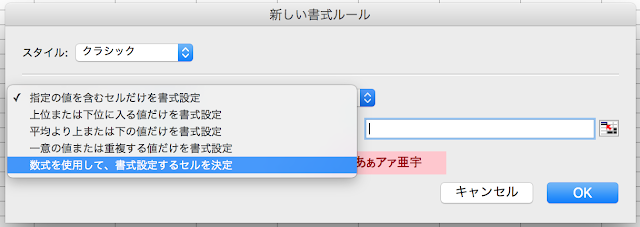エクセル (Excel) で作るガントチャート、第2回目です。過去記事はこちら:
前回は「1つのタスクの開始日から終了日までを色づけ」しました。今回は、
複数のタスクの開始日から終了日までを色づけするのを目標にします。出来上がりは次のような感じ:
11/23~24, 11/23~26, 11/25~27 の3つのタスクについて色づけがされています。
1. 準備 (枠組み)
まずは前回同様、枠組みをつくります。開始、終了の下にそれぞれ日付を入力していきます。「月、日」だけでなく「年、月、日」を入力します。表示される形式はお好みでどうぞ。
2. 色つけ
では、色つけに移りましょう。まずは、C2 から H2 までのセルを選択します。それから [条件付き書式 -> ルールの管理] へと進みます。それから [ルールの編集] をクリックします。
そうしたら、前回入力した数式が残っていますね:
=AND($A2 <= C1, C1 <= $B2)C1 が2つありますので、両方の C と 1 の間にドルマーク ($) を入力します:
=AND($A2 <= C$1, C$1 <= $B2)
それからOK。1つ前の画面に戻ります。最後に、「適用先」という部分を変更します。一番最後が ...$H$2 となっていますが、その 2 を 4にします:
Sheet1!$C$2:$H$2 ---> Sheet1!$C$2:$H$4それからOK。出来上がりです。
もちろん、ピンク色以外に色を塗ることもできます。
次はこちら --> [Mac] [Excel] Excel for Mac 2011 でガントチャート #3